안녕하세요, 동료 개발자 여러분! 오늘은 React와 Axios를 사용하여 폼 데이터를 게시하는 흥미진진한 세계로 깊이 들어가 보겠습니다. 맞습니다, 여러분이 듣고 있는 것이 맞습니다 - React 애플리케이션에서 서버로 맛있는 폼 데이터를 전송하는 방법을 배울 것입니다. 멋진 HTTP 클라이언트 라이브러리인 Axios를 사용하여요.
Axios는 이 과정이 훨씬 부드럽고 효율적이게 만들어 줍니다. HTTP 요청, 응답, 심지어 오류 처리까지 처리해주므로, 세부 사항에 매몰되지 않고 멋진 코드를 작성하는 데 집중할 수 있습니다.
왜 Axios인가요?
JavaScript 세계에서 HTTP 요청을 처리할 때, Axios는 그 간단함과 사용 용이성으로 두드러집니다. API 상호작용을 위한 스위스 군용 칼과 같은 존재로, 다재다능하고 신뢰할 수 있으며 항상 유용합니다. 그리고 React와 짝이 되면, 어떤 폼 데이터 도전 과제든지 처리할 수 있는 파트너가 됩니다.
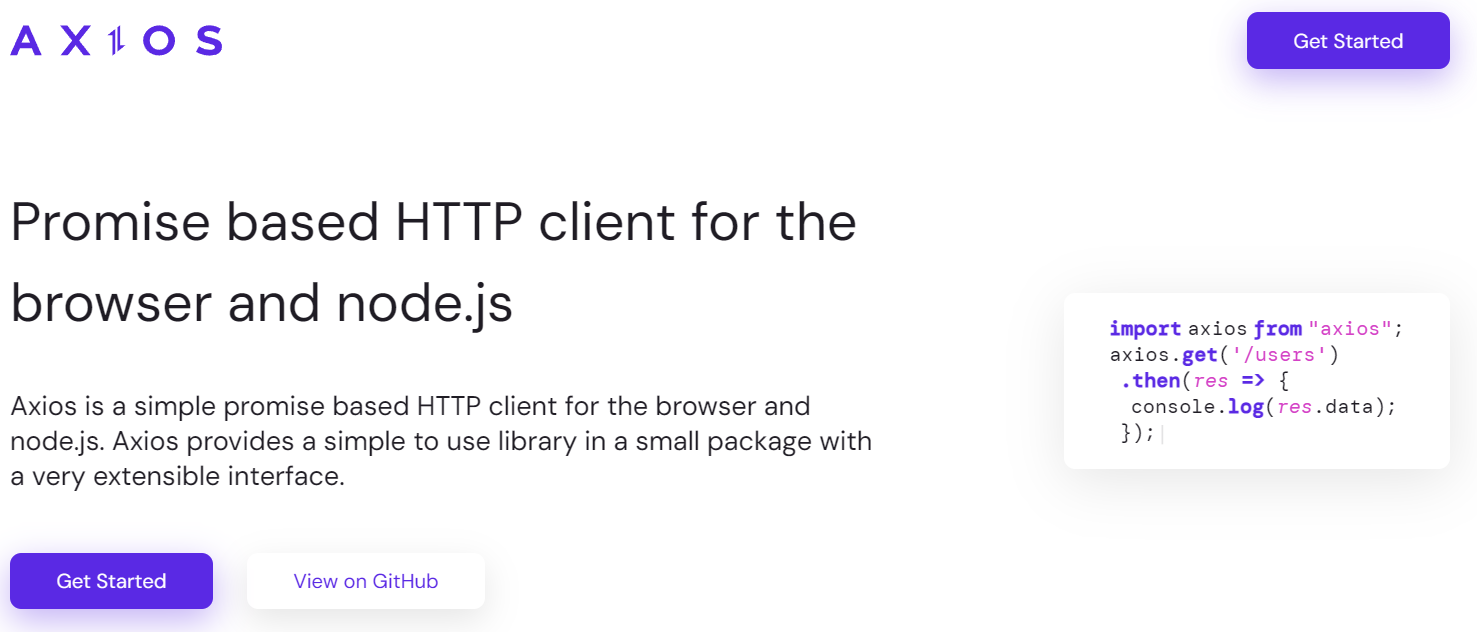
React와 Axios 설정하기
좋아요, 이 파티를 시작해봅시다! 첫 번째로, React 앱을 설정하고 Axios를 설치해야 합니다. 새로운 React 프로젝트를 아직 만들지 않았다면, 터미널에서 다음 명령어를 실행하여 생성할 수 있습니다:
npx create-react-app my-awesome-app
그게 끝나면, 새 프로젝트 디렉토리로 이동하여 다음을 실행하여 Axios를 설치합니다:
npm install axios
좋아요! 이제 React 애플리케이션에서 Axios를 사용할 준비가 되었습니다.
폼 컴포넌트 생성하기
이제 도구를 준비했으니, 폼 컴포넌트를 생성할 시간입니다. 이 녀석은 사용자로부터 맛있는 폼 데이터를 수집하는 역할을 하게 됩니다. FormComponent.js라는 새로운 파일을 만들어 다음 코드를 추가해 봅시다:
import React, { useState } from 'react';
const FormComponent = () => {
const [formData, setFormData] = useState({
name: '',
email: '',
message: '',
});
const handleChange = (e) => {
setFormData({ ...formData, [e.target.name]: e.target.value });
};
const handleSubmit = (e) => {
e.preventDefault();
// 여기서 Axios를 사용하여 폼 데이터를 전송하는 코드를 추가할 것입니다
};
return (
<form onSubmit={handleSubmit}>
<input
type="text"
name="name"
placeholder="당신의 이름을 입력하세요"
value={formData.name}
onChange={handleChange}
/>
<input
type="email"
name="email"
placeholder="당신의 이메일을 입력하세요"
value={formData.email}
onChange={handleChange}
/>
<textarea
name="message"
placeholder="당신의 메시지를 입력하세요"
value={formData.message}
onChange={handleChange}
/>
<button type="submit">제출</button>
</form>
);
};
export default FormComponent;
이 컴포넌트에서는 useState 훅을 사용하여 폼 데이터 상태를 관리합니다. handleChange 함수는 사용자가 입력 필드 중 하나에 무언가를 입력할 때마다 폼 데이터 상태를 업데이트합니다. 마지막으로, handleSubmit 함수는 우리 API에 폼 데이터를 게시하는 책임을 집니다 (걱정하지 마세요, 곧 그 부분에 대해 다룰 것입니다!).
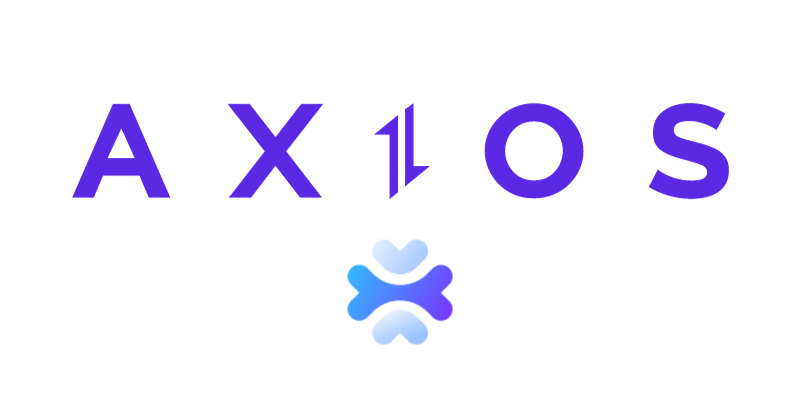
Axios로 폼 데이터 게시하기
좋아요, 이제 주요 이벤트입니다! Axios를 사용하여 폼 데이터를 게시하는 코드를 추가해 봅시다. 먼저, FormComponent.js 파일에 Axios를 가져옵니다:
import axios from 'axios';
다음으로, Axios를 사용하여 우리의 API에 POST 요청을 만드는 handleSubmit 함수를 업데이트합니다:
const handleSubmit = async (e) => {
e.preventDefault();
try {
const response = await axios.post('https://api.example.com/submit-form', formData);
console.log('폼 데이터가 성공적으로 제출되었습니다:', response.data);
// 여기서 성공 메시지를 표시하는 등의 추가 로직을 추가할 수 있습니다
} catch (error) {
console.error('폼 데이터 제출 중 오류 발생:', error);
// 여기서 오류 메시지를 표시하는 등의 오류 처리 로직을 추가할 수 있습니다
}
};
이 코드 스니펫에서는 axios.post 메서드를 사용하여 우리의 API 엔드포인트(https://api.example.com/submit-form)에 POST 요청을 전송하고 있습니다. 우리는 제출하고자 하는 폼 데이터를 포함하는 formData 객체를 요청 본문으로 전달하고 있습니다.
요청이 성공하면, 응답 데이터를 콘솔에 기록합니다. 만약 오류가 발생하면, 대신 오류 메시지를 기록합니다. 여기서 추가 로직을 추가하여 사용자에게 성공 또는 오류 메시지를 표시할 수 있습니다.
Apidog: Axios 코드를 생성하는 무료 도구
Apidog는 모든 기능을 갖춘 협업 API 개발 플랫폼으로, API를 설계, 디버깅, 테스트, 배포 및 모킹하기 위한 종합적인 도구 키트를 제공합니다. Apidog를 사용하면 HTTP 요청을 위한 Axios 코드를 자동으로 생성할 수 있습니다.
다음은 Axios 코드를 생성하기 위해 Apidog를 사용하는 과정입니다:
1단계: Apidog를 열고 새 요청을 선택합니다.
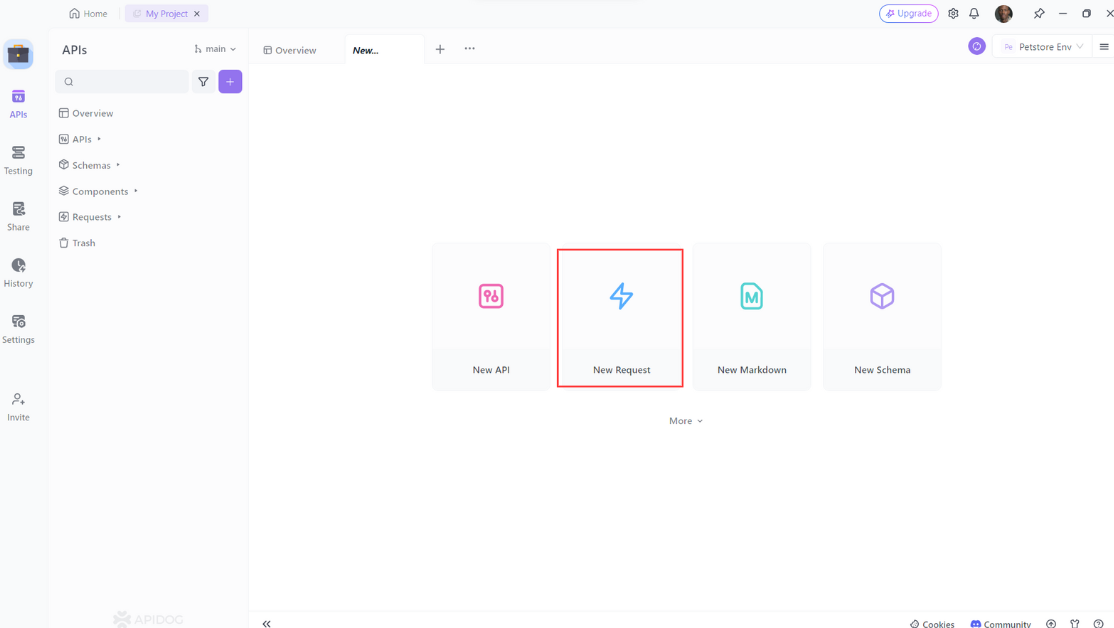
2단계: 요청을 보낼 API 엔드포인트의 URL을 입력하고,헤더 또는 쿼리 문자열 매개변수를 입력한 후, "디자인"을 클릭하여 Apidog의 디자인 인터페이스로 전환합니다.
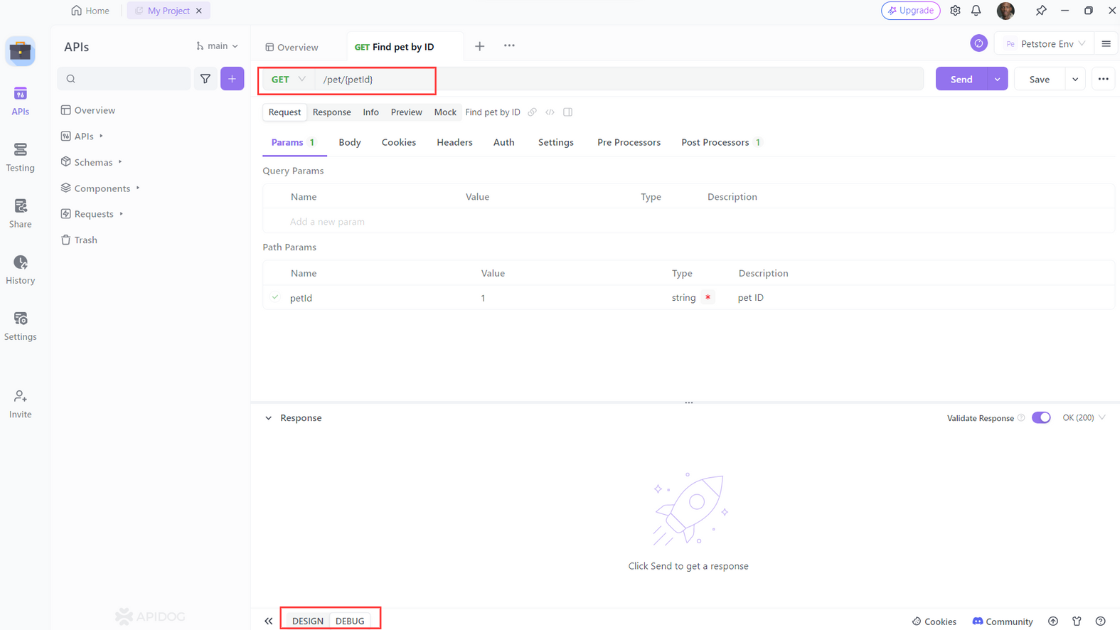
3단계: "클라이언트 코드 생성"을 선택하여 코드를 생성합니다.
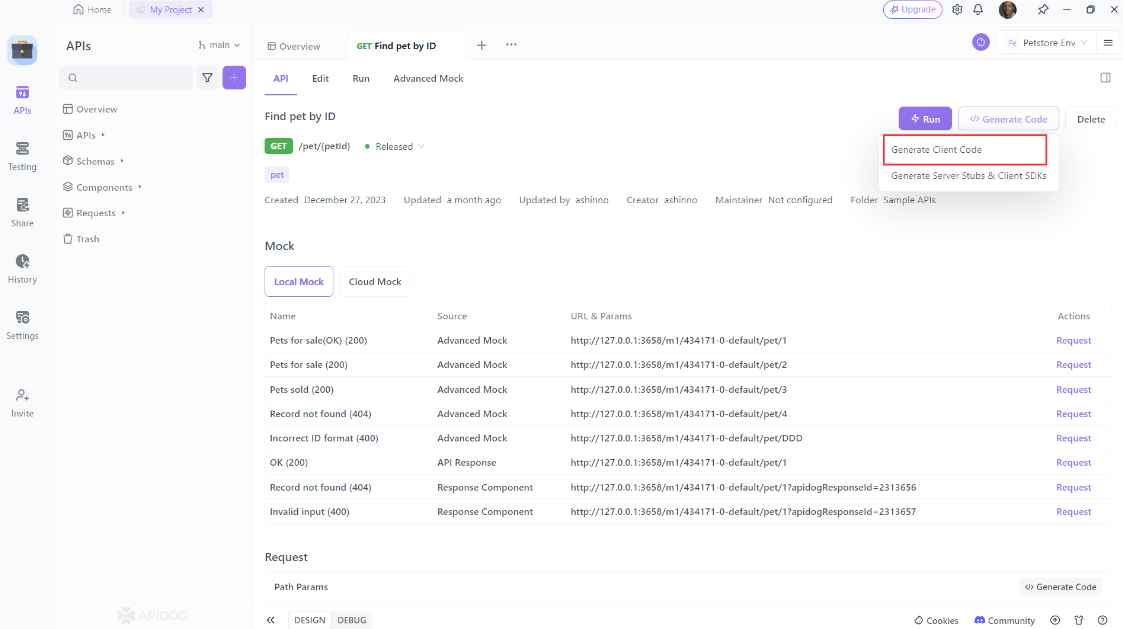
4단계: 생성된 Axios 코드를 복사하여 프로젝트에 붙여넣습니다.
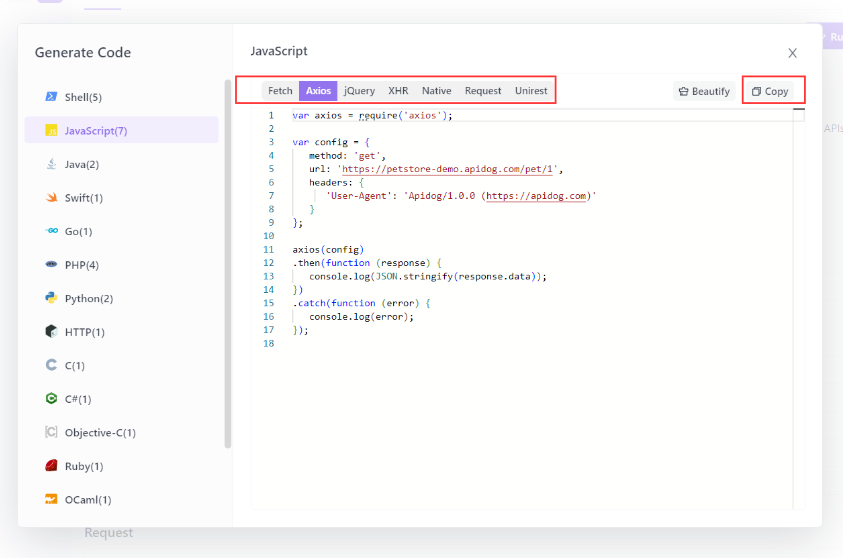
HTTP 요청을 보내기 위해 Apidog 사용하기
Apidog는 HTTP 요청을 테스트하는 기능을 더욱 향상시키는 여러 가지 고급 기능을 제공합니다. 이러한 기능을 통해 요청을 사용자 지정하고 보다 복잡한 시나리오를 쉽게 처리할 수 있습니다.
1단계: Apidog를 열고 새로운 요청을 생성합니다.

2단계: 생성할 POST 요청을 위한 API 세부 정보를 찾거나 수동으로 입력합니다.

3단계: 필요한 매개변수와 요청 본문에 포함할 데이터를 입력합니다.
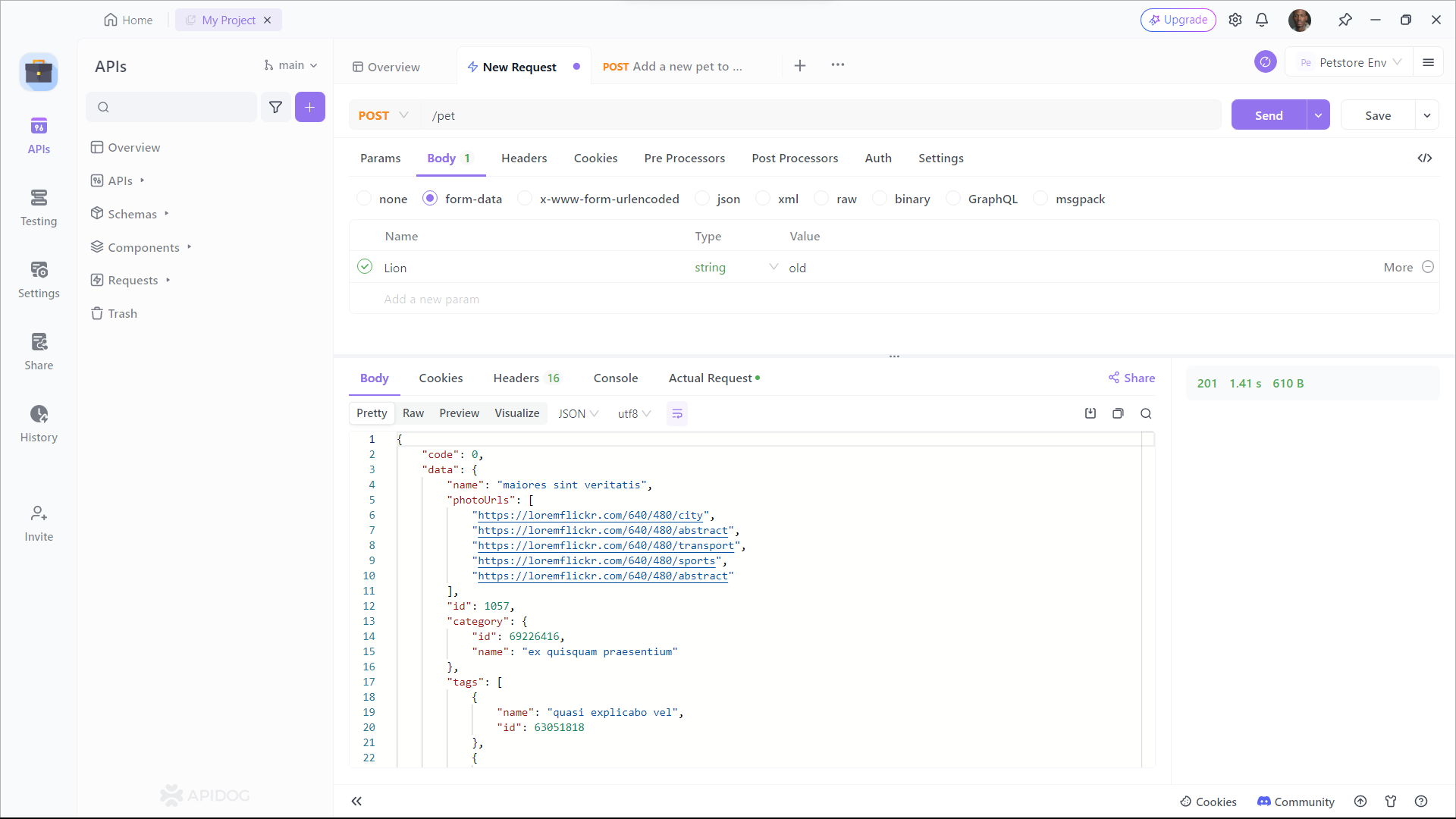
결론
기억하세요, 폼 데이터를 게시하는 것은 Axios와 React로 할 수 있는 많은 멋진 일 중 하나일 뿐입니다. Axios를 사용하여 GET, PUT, DELETE 요청을 수행하고, 헤더와 인터셉터를 처리하는 등 다양한 작업을 수행할 수 있습니다.
자, 이제 여러분은 Axios와 함께 React에서 폼 제출을 처리할 준비가 되었습니다. 계속 실험하고, 계속 배우고, 가장 중요한 것은 계속 코딩하세요!



